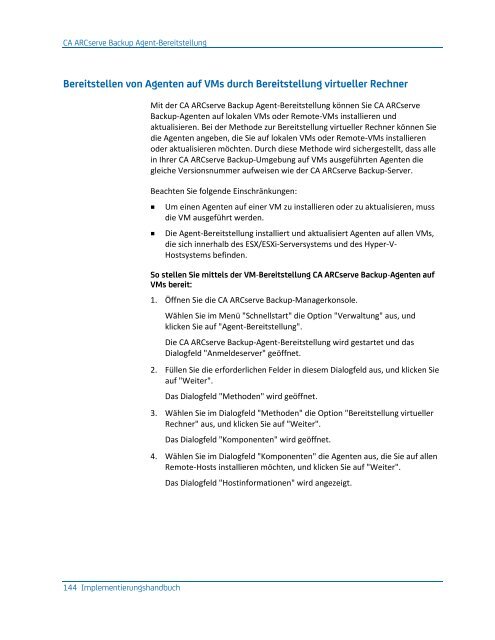- Seite 1 und 2:
CA ARCserve® Backup für Windows I
- Seite 3 und 4:
CA Technologies-Produktreferenzen D
- Seite 5 und 6:
CA Kontaktieren Wenn Sie technische
- Seite 7 und 8:
Inhalt Kapitel 1: Einführung in CA
- Seite 9 und 10:
Aktualisieren einer älteren Versio
- Seite 11 und 12:
Definieren von Parametern zum Einsc
- Seite 13 und 14:
Kapitel 1: Einführung in CA ARCser
- Seite 15 und 16:
Kapitel 2: Planung von Speicherumge
- Seite 17 und 18:
Überlegungen zum Budget Speicheran
- Seite 19 und 20:
Anforderungen an den Sicherungsabla
- Seite 21 und 22:
Hinweise zu Bandlaufwerken Anforder
- Seite 23 und 24:
Überlegungen zum Datenweg Netzwerk
- Seite 25 und 26:
Überlegungen zu alternativen Daten
- Seite 27 und 28:
Sicherungsumfang Anforderungen an d
- Seite 29 und 30:
Anforderungen an die Datenübertrag
- Seite 31 und 32:
So berechnen Sie den Umfang der onl
- Seite 33 und 34:
Anforderungen an die Speicherkapazi
- Seite 35 und 36:
Testen der Pläne und Annahmen Kata
- Seite 37 und 38:
Vault-Sicherheit Vault-Zugriff Vaul
- Seite 39 und 40:
Beispielberechnungen Beispielberech
- Seite 41 und 42:
Durchsatzrate für Clients und Serv
- Seite 43 und 44:
Beispielberechnungen Speicherkapazi
- Seite 45 und 46:
Kapitel 3: Planen von CA ARCserve B
- Seite 47 und 48:
Erforderlicher Festplattenplatz zum
- Seite 49 und 50:
CA ARCserve Backup-Produkte Install
- Seite 51 und 52:
Produkt/Komponent e Agent for Open
- Seite 53 und 54:
Installationstypen für CA ARCserve
- Seite 55 und 56:
CA ARCserve Backup-Serveroptionen c
- Seite 57 und 58:
Datenbankanforderungen ■ Microsof
- Seite 59 und 60:
Hinweise für Microsoft SQL Server-
- Seite 61 und 62:
Hinweise für Remote-Datenbanken Da
- Seite 63 und 64:
Agent für ARCserve-Datenbank Daten
- Seite 65 und 66:
Installationsstatusprotokolle Daten
- Seite 67 und 68:
Überlegungen zu Global Dashboard
- Seite 69 und 70:
Rückwärtskompatibilität Zu Aktua
- Seite 71 und 72:
Lizenzanforderungen für das Produk
- Seite 73 und 74:
Auswirkungen des Installationsproze
- Seite 75 und 76:
Auswirkungen des Installationsproze
- Seite 77 und 78:
Agent für Lotus Domino Auswirkunge
- Seite 79 und 80:
Installierte Anwendungen Auswirkung
- Seite 81 und 82:
Binärname Quelle Auswirkungen des
- Seite 83 und 84:
Binärname Quelle Auswirkungen des
- Seite 85 und 86:
Binärname Quelle mfc80ESP.dll Micr
- Seite 87 und 88:
Binärname Quelle etsapi.dll CA Ale
- Seite 89 und 90:
Binärname Quelle etpki_setup.exe C
- Seite 91 und 92:
Binärname Quelle ccme_ecc.dll EMC
- Seite 93 und 94: Binärname Quelle UnITMEng.exe eTru
- Seite 95 und 96: Binärname Quelle C:\Programme (x86
- Seite 97 und 98: Binärname Quelle UpdateData.exe CA
- Seite 99: ■ EBSAgent.msi ■ msxml.msi ■
- Seite 102 und 103: Ausführen erforderlicher Aufgaben
- Seite 104 und 105: Ausführen erforderlicher Aufgaben
- Seite 106 und 107: Ausführen erforderlicher Aufgaben
- Seite 108 und 109: Installieren von CA ARCserve Backup
- Seite 110 und 111: Installieren von CA ARCserve Backup
- Seite 112 und 113: Installieren von CA ARCserve Backup
- Seite 114 und 115: Installieren von CA ARCserve Backup
- Seite 116 und 117: Aktualisieren einer älteren Versio
- Seite 118 und 119: Aktualisieren einer älteren Versio
- Seite 120 und 121: Aktualisieren einer älteren Versio
- Seite 122 und 123: Aktualisieren einer älteren Versio
- Seite 124 und 125: Aktualisieren einer älteren Versio
- Seite 126 und 127: Erstellen einer Antwortdatei für d
- Seite 128 und 129: Erstellen einer Antwortdatei für d
- Seite 130 und 131: Erstellen einer Antwortdatei für d
- Seite 132 und 133: CA ARCserve Backup Agent-Bereitstel
- Seite 134 und 135: CA ARCserve Backup Agent-Bereitstel
- Seite 136 und 137: CA ARCserve Backup Agent-Bereitstel
- Seite 138 und 139: CA ARCserve Backup Agent-Bereitstel
- Seite 140 und 141: CA ARCserve Backup Agent-Bereitstel
- Seite 142 und 143: CA ARCserve Backup Agent-Bereitstel
- Seite 146 und 147: CA ARCserve Backup Agent-Bereitstel
- Seite 148 und 149: Automatisches Aktualisieren von CA
- Seite 150 und 151: Automatisches Aktualisieren von CA
- Seite 152 und 153: So installieren Sie CA ARCserve Bac
- Seite 154 und 155: So installieren Sie CA ARCserve Bac
- Seite 156 und 157: So installieren Sie CA ARCserve Bac
- Seite 158 und 159: Aufgaben nach der Installation 158
- Seite 160 und 161: Hinweise zur Bereitstellung 160 Imp
- Seite 162 und 163: Planen Ihrer HA-Implementierung mit
- Seite 164 und 165: Implementieren eines CA ARCserve Ba
- Seite 166 und 167: Implementieren eines CA ARCserve Ba
- Seite 168 und 169: Implementieren eines CA ARCserve Ba
- Seite 170 und 171: Implementieren eines CA ARCserve Ba
- Seite 172 und 173: Implementieren eines CA ARCserve Ba
- Seite 174 und 175: Implementieren eines CA ARCserve Ba
- Seite 176 und 177: Implementieren eines CA ARCserve Ba
- Seite 178 und 179: Implementieren eines CA ARCserve Ba
- Seite 180 und 181: Implementieren eines CA ARCserve Ba
- Seite 182 und 183: Implementieren eines CA ARCserve Ba
- Seite 184 und 185: Implementieren eines CA ARCserve Ba
- Seite 186 und 187: Implementieren eines CA ARCserve Ba
- Seite 188 und 189: Implementieren eines CA ARCserve Ba
- Seite 190 und 191: Implementieren eines CA ARCserve Ba
- Seite 192 und 193: Implementieren eines CA ARCserve Ba
- Seite 194 und 195:
Implementieren eines CA ARCserve Ba
- Seite 196 und 197:
Implementieren eines CA ARCserve Ba
- Seite 198 und 199:
Implementieren eines CA ARCserve Ba
- Seite 200 und 201:
Implementieren eines CA ARCserve Ba
- Seite 202 und 203:
Implementieren eines CA ARCserve Ba
- Seite 204 und 205:
Implementieren eines CA ARCserve Ba
- Seite 206 und 207:
Implementieren eines CA ARCserve Ba
- Seite 208 und 209:
Implementieren eines CA ARCserve Ba
- Seite 210 und 211:
Implementieren eines CA ARCserve Ba
- Seite 212 und 213:
Implementieren eines CA ARCserve Ba
- Seite 214 und 215:
Implementieren eines CA ARCserve Ba
- Seite 216 und 217:
Implementieren eines CA ARCserve Ba
- Seite 218 und 219:
Implementieren eines CA ARCserve Ba
- Seite 220 und 221:
Implementieren eines CA ARCserve Ba
- Seite 222 und 223:
Implementieren eines CA ARCserve Ba
- Seite 224 und 225:
Überprüfen einer Cluster-fähigen
- Seite 227 und 228:
Kapitel 6: Integrieren von CA ARCse
- Seite 229 und 230:
Kapitel 7: Konfigurieren von CA ARC
- Seite 231 und 232:
Öffnen des Managers oder der Manag
- Seite 233 und 234:
CA ARCserve Backup-Startseite CA AR
- Seite 235 und 236:
Schnellstart CA ARCserve Backup-Sta
- Seite 237 und 238:
Verwaltung Ermöglicht das Öffnen
- Seite 239 und 240:
Technischer Support Startseite und
- Seite 241 und 242:
So melden Sie sich bei CA ARCserve
- Seite 243 und 244:
Angeben von Voreinstellungen für d
- Seite 245 und 246:
Codepages Slots zwischen Codepages
- Seite 247 und 248:
Festlegen von Codepages im Sicherun
- Seite 249 und 250:
CA ARCserve Backup-Systemkonto Das
- Seite 251 und 252:
Konfigurieren der Windows-Firewall
- Seite 253 und 254:
Konfigurieren der Windows-Firewall
- Seite 255 und 256:
Starten des CA ARCserve Backup-Date
- Seite 257 und 258:
Berechnen der Anzahl erforderlicher
- Seite 259 und 260:
Konfigurieren der Komponenten des E
- Seite 261 und 262:
Konfigurieren von Global Dashboard
- Seite 263 und 264:
So konfigurieren Sie den zentralen
- Seite 265 und 266:
6. Klicken Sie auf "Weiter". Konfig
- Seite 267 und 268:
Konfigurieren von Global Dashboard
- Seite 269 und 270:
Konfigurieren von Global Dashboard
- Seite 271 und 272:
So erstellen Sie Dateisystemgeräte
- Seite 273 und 274:
Definieren von Parametern zum Einsc
- Seite 275 und 276:
Konfigurieren der Firewall zur Opti
- Seite 277 und 278:
Ändern der Port-Konfigurationsdate
- Seite 279 und 280:
Zur Kommunikation verwendete extern
- Seite 281 und 282:
LDBServer.exe Konfigurieren der Fir
- Seite 283 und 284:
Konfigurieren der Firewall zur Opti
- Seite 285 und 286:
Konfigurieren der Firewall zur Opti
- Seite 287 und 288:
Konfigurieren der Firewall zur Opti
- Seite 289 und 290:
Bandprozess (tapeeng.exe) Konfiguri
- Seite 291 und 292:
Ports zur Kommunikation mit Common
- Seite 293 und 294:
Konfigurieren der Firewall zur Opti
- Seite 295 und 296:
MS-Endpunktzuordnungsdienst Konfigu
- Seite 297 und 298:
Konfigurieren der Firewall zur Opti
- Seite 299 und 300:
GUI verwaltet das Basisprodukt Konf
- Seite 301 und 302:
Client-System Konfigurieren der Fir
- Seite 303 und 304:
Weitere Ressourcen - Angaben für F
- Seite 305 und 306:
Konfigurieren der Firewall zur Opti
- Seite 307 und 308:
Konfigurationshinweise für die Por
- Seite 309:
Testen der Kommunikation über eine
- Seite 312 und 313:
Deinstallieren von CA ARCserve Back
- Seite 314 und 315:
Deinstallieren von CA ARCserve Back
- Seite 316 und 317:
Deinstallieren von CA ARCserve Back
- Seite 318 und 319:
Deinstallieren von Setup-Dateien f
- Seite 320 und 321:
Setup kann nicht mit Remote-Microso
- Seite 322 und 323:
Sie können Sich nach Installieren
- Seite 324 und 325:
Der Bandprozess startet nicht auf M
- Seite 326 und 327:
Ermittlung der von CA ARCserve Back
- Seite 329 und 330:
Anhang B: Empfehlungen zum Installi
- Seite 331 und 332:
CA ARCserve Backup-Servertyp Empfeh
- Seite 333 und 334:
CA ARCserve Backup Agent für Micro
- Seite 335 und 336:
5. Übergeben Sie einen einfachen S
- Seite 337 und 338:
Zu installierende Komponenten Empfe
- Seite 339 und 340:
Überprüfen der Installation des P
- Seite 341 und 342:
Empfehlungen zur Installation von C
- Seite 343 und 344:
Zu installierende Komponenten Empfe
- Seite 345 und 346:
Empfehlungen zur Installation von C
- Seite 347 und 348:
Empfehlungen zur Installation von C
- Seite 349 und 350:
Empfehlungen zur Installation von C
- Seite 351 und 352:
Empfehlungen zur Installation von C
- Seite 353 und 354:
Empfehlungen zur Installation von C
- Seite 355 und 356:
Empfohlene Konfiguration Empfehlung
- Seite 357 und 358:
Zu installierende Komponenten Empfe
- Seite 359 und 360:
Empfehlungen zur Installation von C
- Seite 361 und 362:
Empfehlungen zur Installation von C
- Seite 363 und 364:
Empfohlene Konfiguration Empfehlung
- Seite 365 und 366:
CA ARCserve Backup Central Manageme
- Seite 367 und 368:
Empfehlungen zur Aktualisierung von
- Seite 369 und 370:
Empfehlungen zur Aktualisierung von
- Seite 371 und 372:
Empfehlungen zur Aktualisierung von
- Seite 373 und 374:
Zu aktualisierende Komponenten Empf
- Seite 375 und 376:
Empfehlungen zur Aktualisierung von
- Seite 377 und 378:
Empfehlungen zur Aktualisierung von
- Seite 379 und 380:
Neue zu installierende Komponenten
- Seite 381 und 382:
Empfehlungen zur Aktualisierung von
- Seite 383 und 384:
Empfehlungen zur Aktualisierung von
- Seite 385 und 386:
Empfehlungen zur Aktualisierung von
- Seite 387 und 388:
Zu aktualisierende Komponenten Empf
- Seite 389 und 390:
Empfehlungen zur Aktualisierung von
- Seite 391 und 392:
Empfehlungen zur Aktualisierung von
- Seite 393 und 394:
Empfehlungen zur Aktualisierung von
- Seite 395 und 396:
Empfehlungen zur Aktualisierung von
- Seite 397 und 398:
Empfehlungen zur Aktualisierung von
- Seite 399 und 400:
Empfehlungen zur Aktualisierung von
- Seite 401 und 402:
Empfehlungen zur Aktualisierung von
- Seite 403 und 404:
Zu aktualisierende Komponenten Empf
- Seite 405 und 406:
Empfehlungen zur Aktualisierung von
- Seite 407 und 408:
Empfehlungen zur Aktualisierung von
- Seite 409 und 410:
Neue zu installierende Komponenten
- Seite 411 und 412:
Empfehlungen zur Aktualisierung von
- Seite 413 und 414:
Empfehlungen zur Aktualisierung von
- Seite 415 und 416:
Empfehlungen zur Aktualisierung von
- Seite 417 und 418:
Empfehlungen zur Aktualisierung von
- Seite 419 und 420:
Empfehlungen zur Aktualisierung von
- Seite 421 und 422:
Zu aktualisierende Komponenten Empf
- Seite 423 und 424:
Empfehlungen zur Aktualisierung von
- Seite 425 und 426:
Allgemeine Empfehlungen Allgemeine
- Seite 427 und 428:
Installieren und Pflegen von Lizenz
- Seite 429 und 430:
Allgemeine Empfehlungen ■ Verfüg
- Seite 431 und 432:
So geben Sie Lizenzen von Servern f
- Seite 433 und 434:
Anhang C: Lizenzhinweise RSA Data S
- Seite 435 und 436:
Terminologieglossar Antwortdatei An
- Seite 437 und 438:
Index A Abwärtskompatibilität - 6
- Seite 439:
P Konfigurationsoptionen für den D